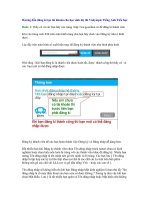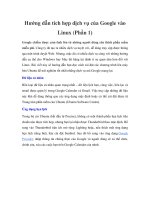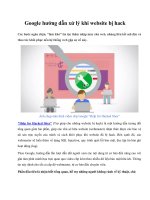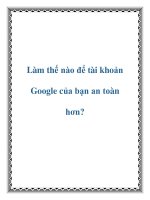Hướng dẫn xóa hoàn toàn tài khoản Google doc
Bạn đang xem bản rút gọn của tài liệu. Xem và tải ngay bản đầy đủ của tài liệu tại đây (239.73 KB, 6 trang )
Hướng dẫn xóa hoàn
toàn tài khoản Google
* Lưu ý là việc xóa này sẽ là vĩnh viễn nên bạn hãy tải về các tài liệu quan
trọng trước khi tiến hành xóa.
Đầu tiên, cần đăng nhập vào tài khoản Google bạn cần xóa. Kích vào mũi tên
trỏ xuống ở bên cạnh icon ảnh của bạn, chọn Account Settings.
Sao lưu dữ liệu Google
Trước khi bắt đầu xóa, bạn hãy tải về dữ liệu của mình: Chọn Data
Liberation ở phía bên trái của màn hình Accounts. Bạn nên sao lưu toàn bộ
các tài liệu quan trọng và nhiều dữ liệu khác lưu trữ trên server Google.
Xóa tài khoản Google
Sau khi đã sao lưu xong dữ liệu, bạn có thể dễ dàng xóa ngay tài khoản chỉ
với một vài lựa chọn.
Trở lại phần Account Settings, sau đó kích vào Account Overview ở menu
bên trái
Dưới phần Services, kích vào Close Entire Account and Delete All Services
and Info Associated With It. Nếu bạn kích vào link trên nó (Delete profile
and remove associated Google+ features) thì chỉ có các tính năng cấu hình và
profile Google+ là bị xóa.
Google sẽ yêu cầu xác nhận thao tác của bạn sẽ mất quyền truy cập vào các
dịch vụ của Google. Bạn sẽ phải nhập mật khẩu và xác nhận cuối cùng cho
toàn bộ các lựa chọn xóa.
'
Chọn tất cả các ô của từng mục nếu bạn không muốn để lại bất kỳ thông tin
nào. Nhấn Delete Google Account sau khi đã quyết định xóa toàn bộ.
Một màn hình xác nhận tài khoản đã bị xóa sẽ xuất hiện.
Có nhiều lý do để bạn xóa đi một tài khoản: có thể do chính sách không còn
phù hợp, hoặc muốn tạo một tài khoản mới Dù với bất kỳ lý do gì thì bạn
cũng nên suy nghĩ kỹ trước khi làm bởi khi đã xóa thì bạn không thể hoàn tác
lại được.